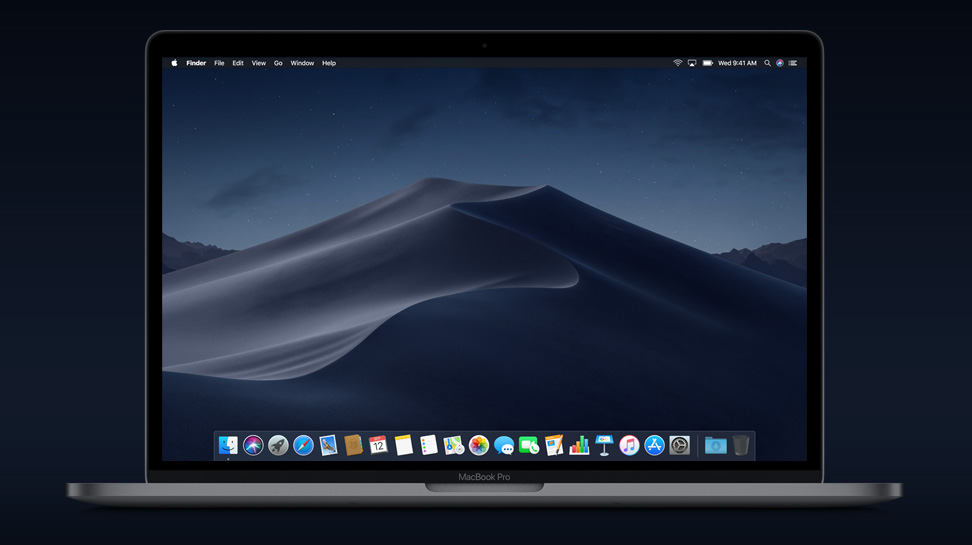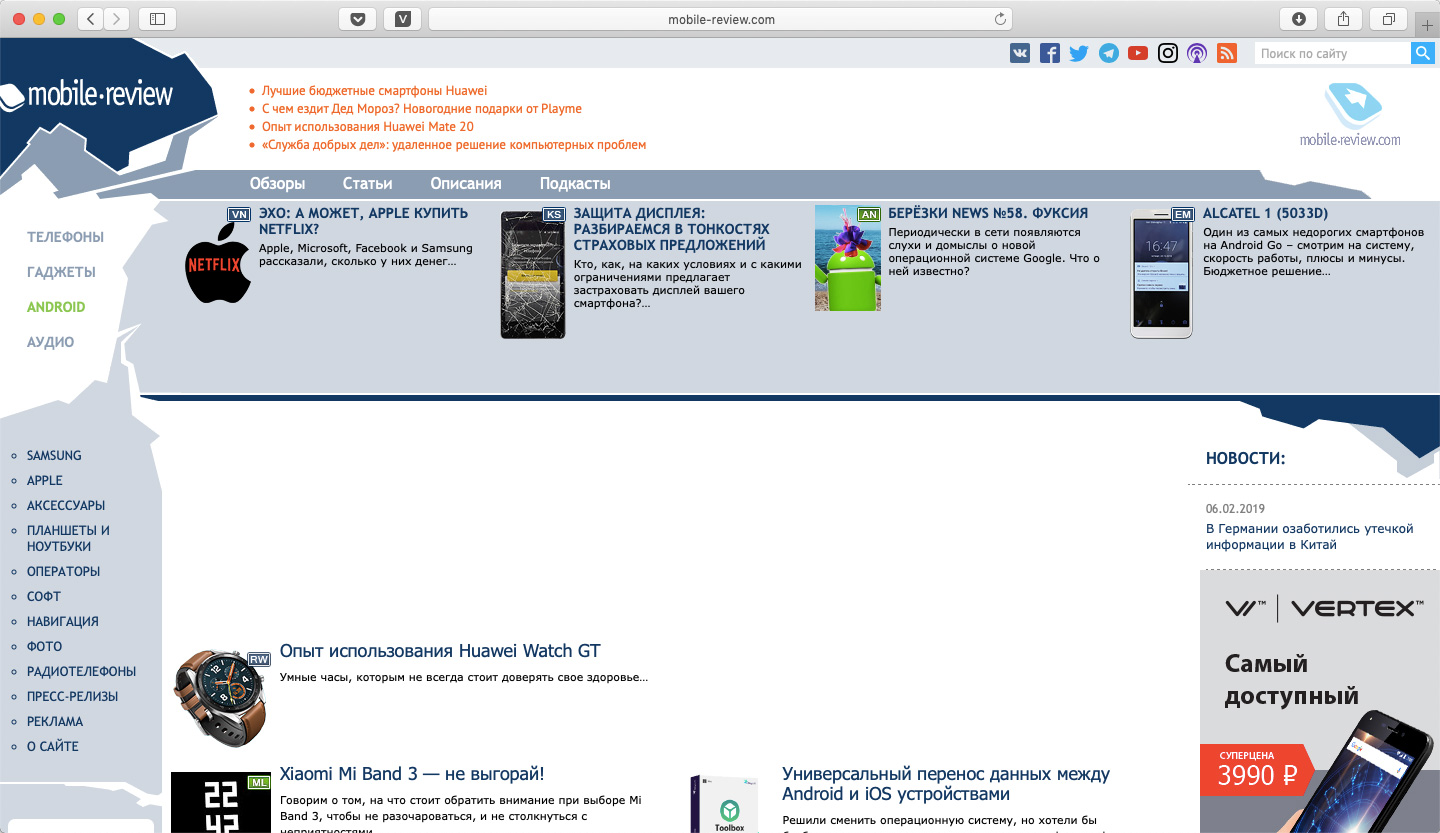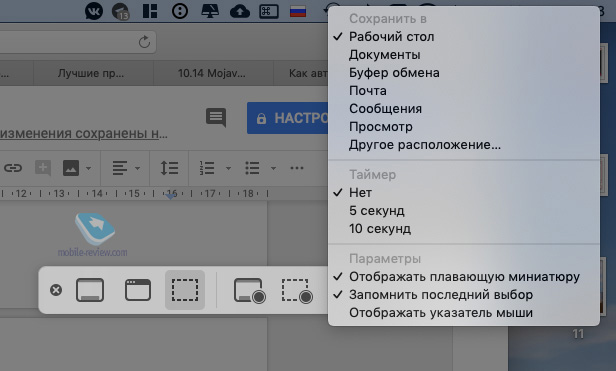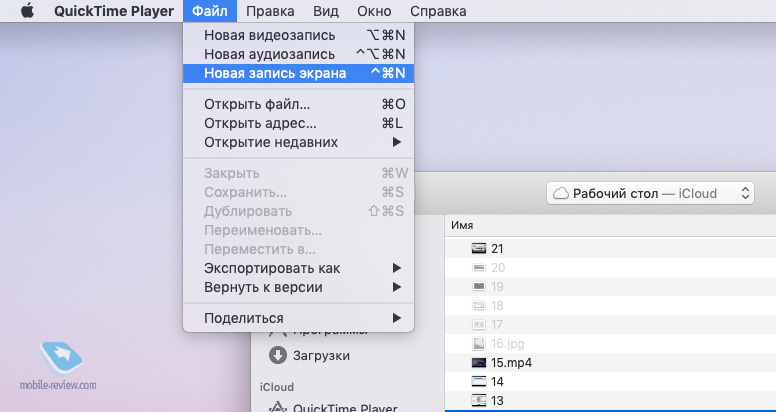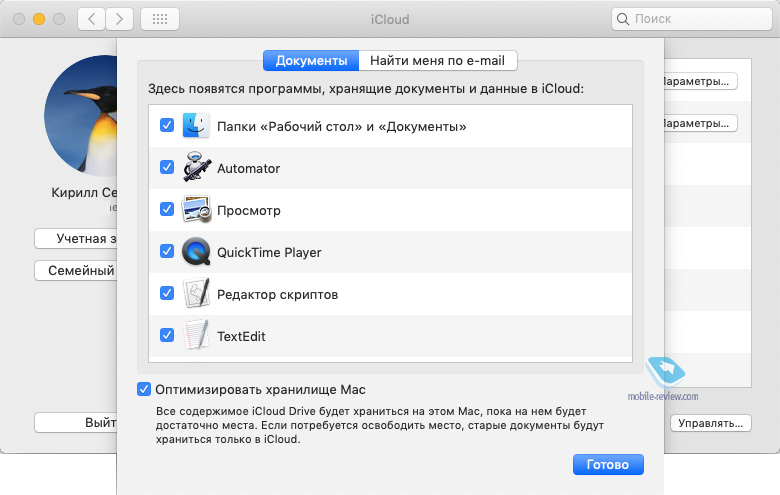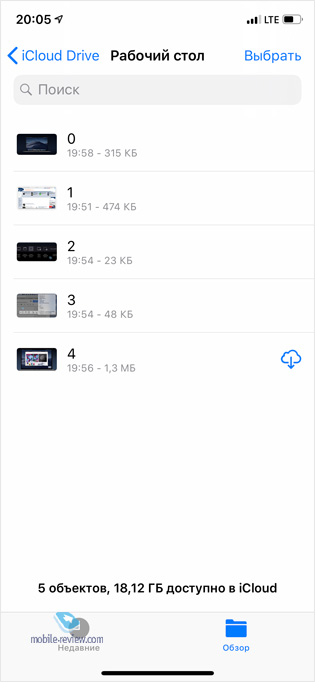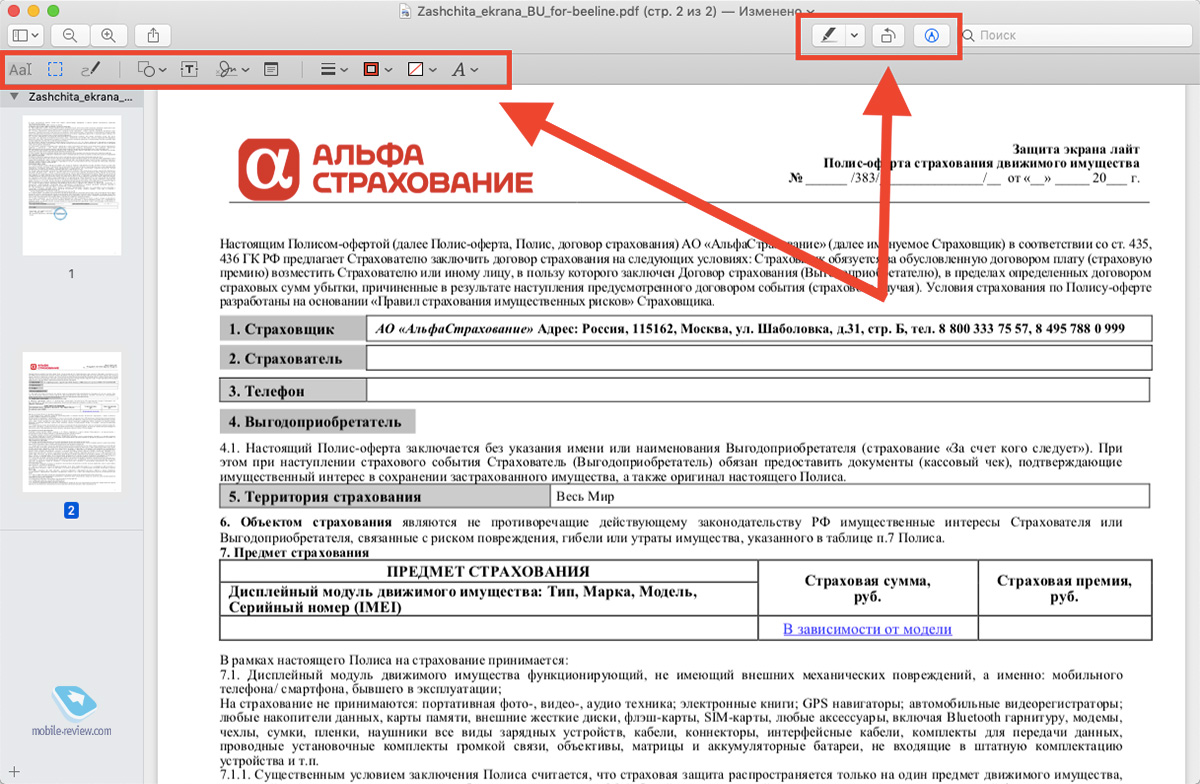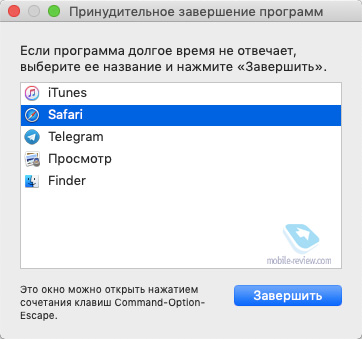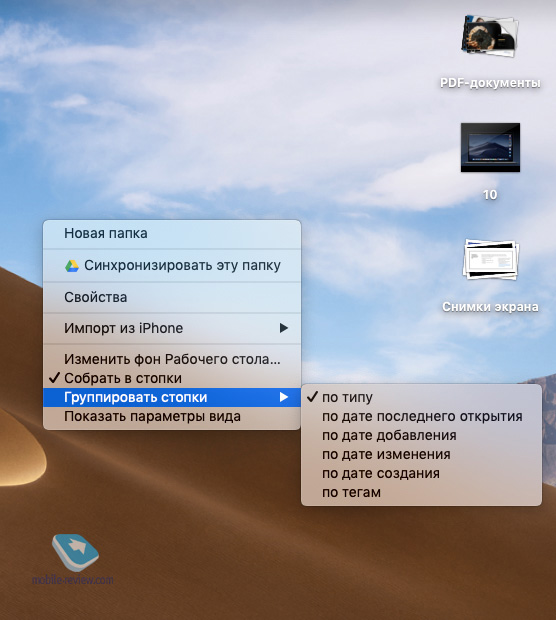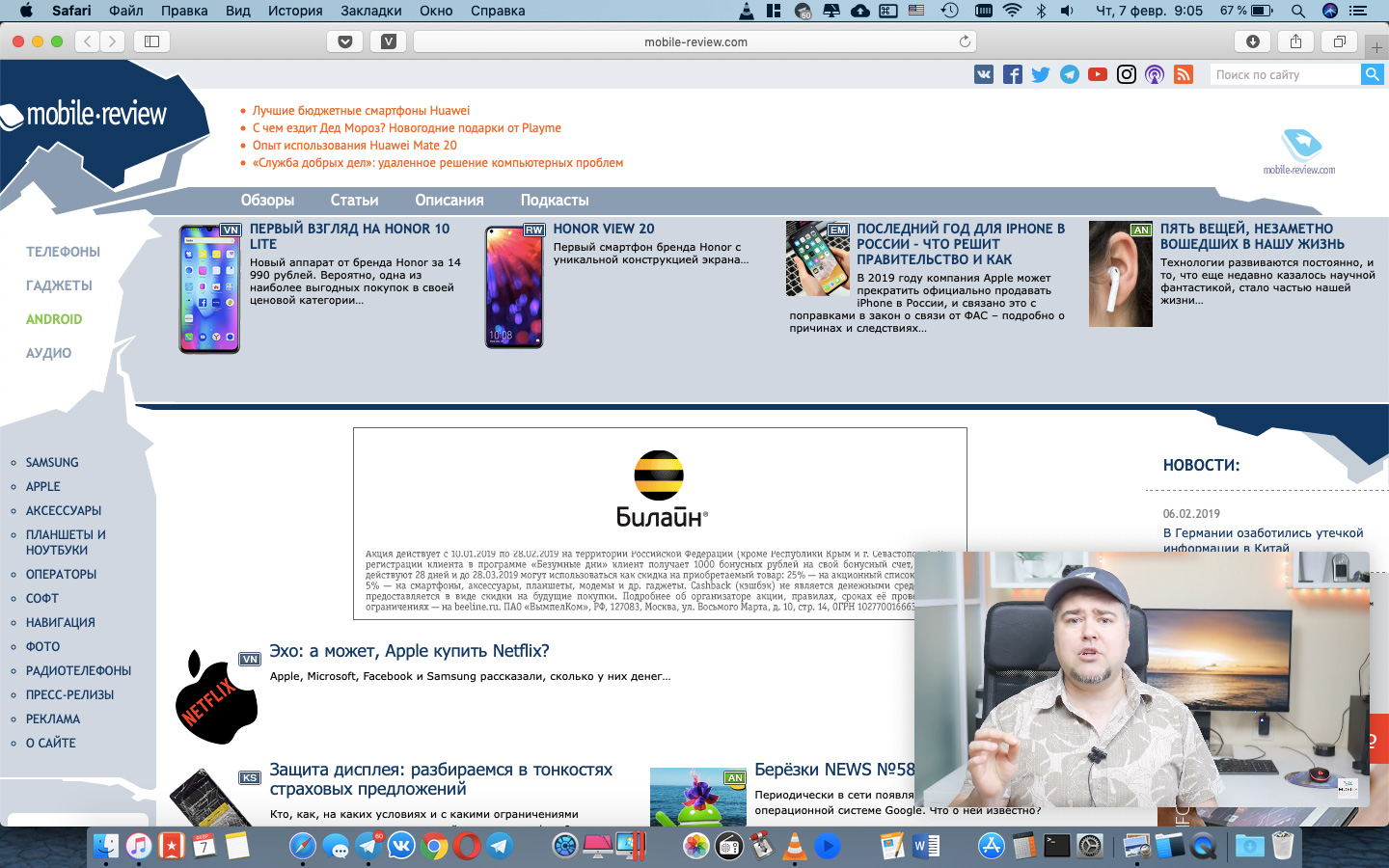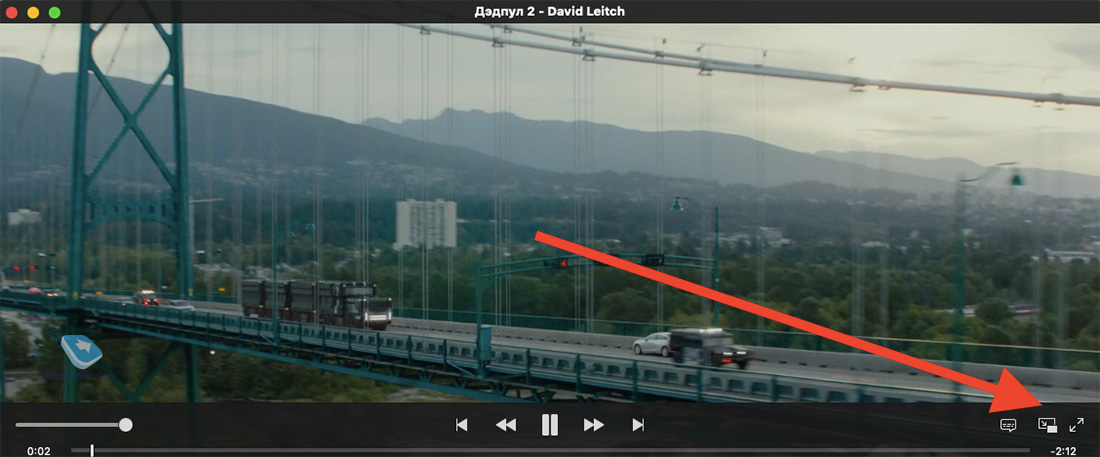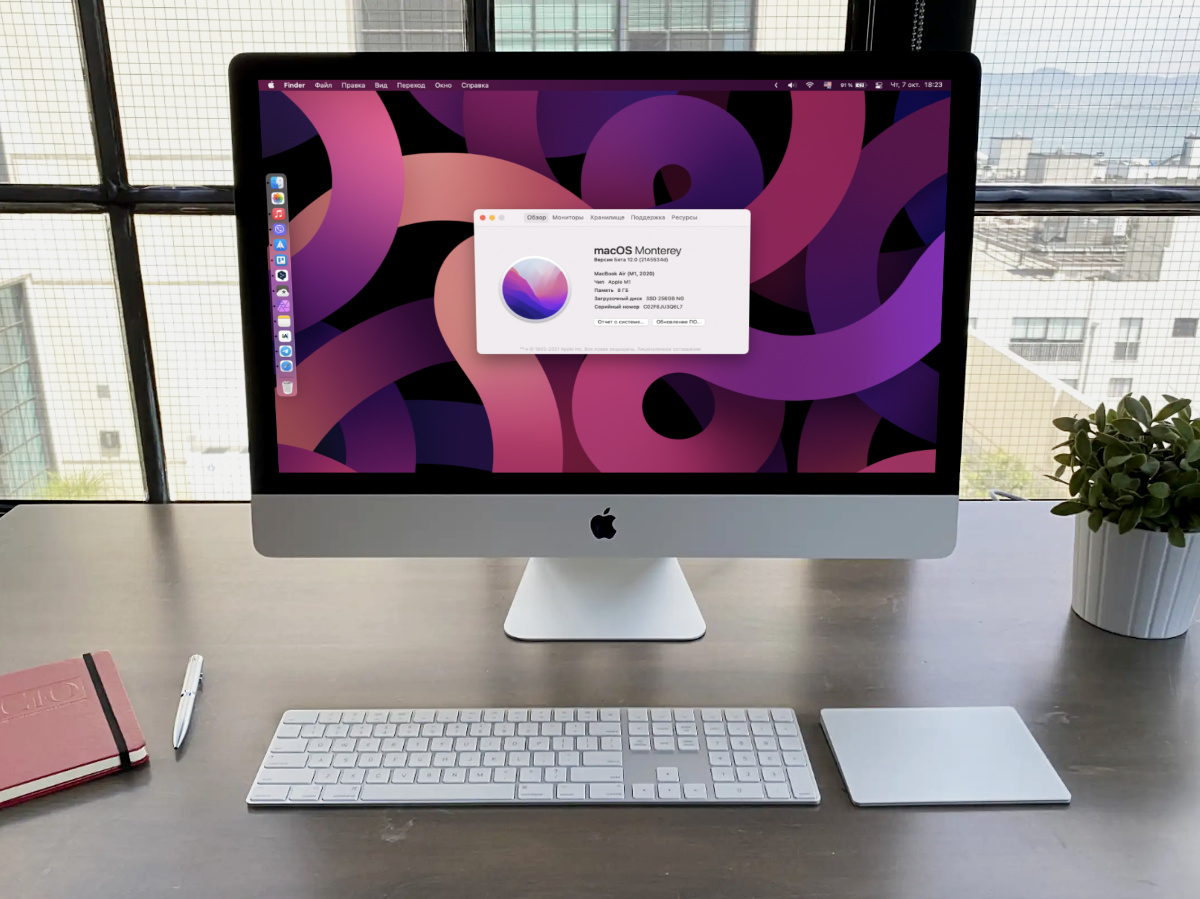- macOS ликбез #1: 10 фишек, о которых вы можете не знать
- Содержание
- Предисловие
- Работа со скриншотами и записью экрана
- Синхронизация папок между всеми Apple-устройствами
- Встроенный PDF-редактор и подпись документов
- Яблочные аналоги и
- Фишки строки состояния
- 64 варианта громкости звука вместо 16
- Магия в простом. Создание папки с файлами
- Стопки
- Картинка-в-картинке
- Открыть приложение на весь экран, но не совсем на весь
- Заключение
- 20 фишек, которых не хватает macOS 12 Monterey. Их можно перенести из iOS 15
- 1. Виджеты пора перенести в Launchpad по аналогии с iPadOS
- 2. Ещё для виджетов нужны стопки, как на мобильных девайсах
- 3. Не хватает регулярного обновления стандартных виджетов
- 4. Обязательно нужен виджет с зарядом других гаджетов
- 5. Launchpad вообще можно легко совместить с рабочим столом
- 6. Нужно перенести в macOS весь «Пункт управления» с iOS
- 7. Mac пора научить активировать и настраивать Apple Watch
- 8. В macOS не хватает программы «Фитнес» прямо с iPhone
- 9. На Mac давно нужно приложение «Часы» с тем же «Таймером»
- 10. При работе на Mac очень не хватает приложения «Переводчик»
- 11. Нужно разрешить загружать все сторонние приложения с iOS
- 12. В macOS давно не хватает выбора жирного системного шрифта
- 13. В macOS 12 Monterey нет доставки уведомлений по расписанию
- 14. Отсутствие возможности использовать фоновые уведомления
- 15. В macOS однозначно нужна отдельная «Библиотека приложений»
- 16. Apple должна разрешить удалять стандартные приложения
- 17. Очень не хватает возможности сгрузить приложения
- 18. На Mac не хватает наглядного «Состояния аккумулятора»
- 19. На Mac ещё нужно добавить тумблер «Режим модема»
- 20. Не хватает полной резервной копии Mac в облаке iCloud
- Николай Грицаенко
macOS ликбез #1: 10 фишек, о которых вы можете не знать
Содержание
Предисловие
Недавно у нас на сайте выходил цикл материалов про не очень очевидные, но довольно полезные фишки iOS, и он вызвал живой интерес наших читателей. Более того, даже некоторые коллеги с многолетним опытом использования iPhone признались, что открыли для себя несколько новых функций. Это натолкнуло меня на мысль, что было бы неплохо сделать подобное и о macOS.
Думаю, что это получится даже интересней, и вот почему. Мне самому очень нравятся компьютеры от Apple и вся ее экосистема, которая работает просто, удобно и функционально. Но примерно половина людей, которые ранее использовали Windows, но по моему совету купили Mac, уже в первые несколько дней начинали вспоминать меня бранными словами. С одной стороны, тот же рабочий стол, примерно те же встроенные приложения и логически похоже выстроенная система, но сила привычки к Windows такова, что освоение нового компьютера дается им с таким скрипом, что его иногда можно услышать сквозь черепную коробку. Причем этим же людям переезд с Android на iOS или обратно дается гораздо проще. Думаю, что это происходит из-за того, что различия у мобильных ОС не такие глобальные и интуитивно привыкнуть к новому окружению получается быстрее. Да и оболочки меняются с такой скоростью, что покупка нового аппарата – это почти всегда привыкание к чему-то новому. Совсем другое дело – это ПК, на котором годами может использоваться одна и та же версия ОС. К слову, по состоянию на январь этого года (данные NetMarketShare) целых 37% компьютеров продолжают работать на Windows 7, причем до конца 2018 года доля этой системы была доминирующей на рынке, несмотря на почти пятилетнюю историю Windows 10.
Поэтому я уверен, что “macOS ликбез” будет таким читателям крайне полезен, но не только им, ведь разговор пойдет далеко не о самых очевидных функциях системы. Да и только планирующим покупку Mac наверняка тоже будет интересно, что там такого придумали Тим Кук и его команда и в какие дебри “самой дружелюбной ОС во вселенной” это поместили.
Все, не буду вас больше томить, давайте приступать!
Работа со скриншотами и записью экрана
Если в Windows для удобной работы со скриншотами требуется или много лишних действий, или стороннее приложение с настройкой горячих клавиш, то в macOS из коробки этот механизм реализован близко к идеальному. Все, что вам нужно запомнить, это две-три комбинации клавиш и еще пару производных от них.
Итак, чтобы сделать скриншот всего экрана и сохранить его файлом на рабочий стол, необходимо нажать комбинацию клавиш . В том случае, если изображение вам нужно в буфере обмена и без сохранения на рабочий стол, нужно добавить к комбинации , то есть нажать .
Чтобы сделать снимок только определенной области с сохранением на рабочий стол, необходимо воспользоваться комбинацией , после чего отметить нужную часть. Для использования буфера обмена добавляем .
Еще одна полезная возможность – это снимок одного из открытых окон, причем с красивым виньетированием: для этого после комбинации необходимо нажать на и выбрать нужное окно. Получится вот такой скриншот.
Для тех, кому пока сложно запомнить все горячие комбинации, в последней версии macOS Mojave добавили новый инструмент, который вызывается нажатием .
Здесь можно выбрать один из трех видов скриншота (всего экрана, окна или области), один из двух видов скринкаста (всего экрана или области), а также настроить различные параметры, среди которых папка для сохранения и таймер.
Кстати, в прошлых версиях системы запись экрана тоже есть, и расположена она в приложении QuickTime.
Но вернемся к Mojave: тут после успешно сделанного снимка в нижнем правом углу экрана появляется миниатюра, нажав на которую, можно перейти в меню быстрого редактирования.
Таким образом, в macOS закрываются, на мой взгляд, 90% всех потребностей при работе со снимками экрана. Не хватает только автоматического сохранения в облако с автоматическим копированием ссылки в буфер обмена, но это уже придирки.
Синхронизация папок между всеми Apple-устройствами
Сейчас у меня один компьютер, но раньше приходилось дома работать за личным устройством, а в офисе использовать корпоративный iMac. Каких-либо особых требований от работодателя по поводу безопасности не было, и поэтому мне хотелось получить полную синхронизацию между моим рабочим и личным устройствами, но такой возможности пока в macOS так и не появилось.
Зато 2 года назад вместе с релизом macOS Sierra появилась нативная синхронизация папок “Документы” и “Рабочий стол”. То есть если вы используете более одного Mac, например, десктоп и ноутбук, и все они работают под одним Apple ID, то вы получите полностью идентичный рабочий стол и папку с документами. Да и хлам на рабочем столе тоже синхронизируется, так что будет лишняя мотивация поддерживать его в порядке.
Включается по пути: Системные настройки – iCloud – iCloud Drive – Папки “Рабочий стол” и “Документы”.
Кстати, содержимое этих папок отображается в приложении “Файлы” на iOS-устройствах, и это очень удобно. К примеру, можно пройти регистрацию на рейс онлайн с компьютера и сохранить посадочный талон на рабочий стол, а в аэропорту открыть его на iPhone. Или в пути вам прислали важный файл, с которым будет нужно поработать сразу по приезду в офис, можно сохранить его на смартфоне в папку “Рабочий стол” и потом сразу же увидеть, как только откроете крышку ноутбука. На самом деле, кейсов, когда это может быть полезно, бесчисленное количество.
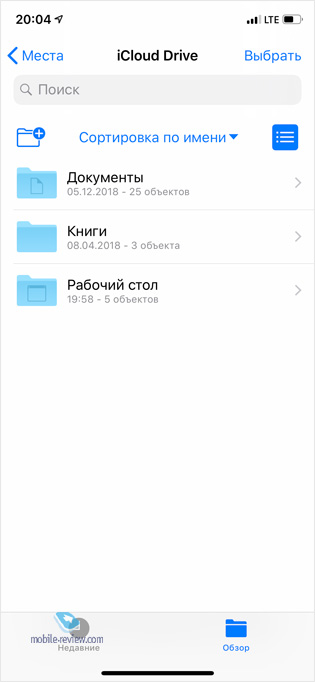
Встроенный PDF-редактор и подпись документов
Новички в мире macOS регулярно задают мне вопрос, какую простую программу установить, чтобы делать простые пометки в PDF-документах. К моему удивлению, мало кто догадывается посмотреть эти возможности во встроенной программе “Просмотр”.
Просто открыв файл стандартными средствами macOS, вы можете: сделать пометки виртуальным текстовыделителем, поменять ориентацию, добавить указатели, графические элементы или текст, поместить виртуальные стикеры-заметки, поменять расположение листов или удалить ненужные. Чего не хватает, так это редактирования уже имеющегося в документе текста.
Еще одна безумно полезная фишка – это возможность подписать обычной аналоговой подписью любой документ без необходимости его печатать и сканировать. Просто добавляете свою подпись в приложение при помощи тачпада и используете ее сколько угодно раз. Пригодится на случай типичной деловой просьбы: “Распечатайте, подпишите и отправьте нам скан, пожалуйста”.
Яблочные аналоги и
Несмотря на то, что зависание программ на Mac – это случай редкий, он все-таки встречается. Честно говоря, раньше в такие моменты я сам безуспешно пытался найти на клавиатуре своего MacBook Air клавишу , чтобы нажать знакомую с детства комбинацию , вспоминая при этом инженеров Apple крепким русским словцом, вот только нет её, как ни ищи. Но тратить нервные клетки не придется, если запомнить комбинацию (клавиша на некоторых раскладках может называться ), именно она вызывает окно принудительного закрытия приложений.
А при работе с текстом, когда вам необходимо удалить символы не слева от курсора, а справа, как это делает клавиша в Windows, поможет комбинация .
Фишки строки состояния
Строка состояния, в которой показываются текущее время, статусы беспроводных и проводных подключений, заряд аккумулятора и другая информация, может гораздо больше, чем кажется на первый взгляд.
Во-первых, мы можем менять в ней порядок расположения элементов. Для этого нужно зажать клавишу и попробовать переместить их привычным способом.
64 варианта громкости звука вместо 16
При стандартной регулировке с помощью клавиш F11 и F12 мы имеем только 16 уровней громкости, то есть так громкость меняется с точностью 6,25%. Чтобы расширить количество доступных уровней до 64 и точность до 1,5625%, попробуйте комбинации и .
Магия в простом. Создание папки с файлами
Если вам требуется поместить несколько файлов в новую папку, скорее всего, вы сначала создаете папку, даете ей название, а уже потом копируете или перемещаете туда файлы. Давайте я помогу вам сэкономить несколько секунд жизни. macOS позволяет создавать папки автоматически, но для этого придется немного изменить порядок своих действий. Сначала выделяем нужные файлы, вызываем контекстное меню и выбираем пункт «Новая папка с выбранными объектами». В этот момент файлы “улетят” в только что созданную новую папку и активируется окно ввода ее названия.
Вы можете посмеяться, но сэкономленные 5 секунд в день – это, между прочим, почти полчаса за год: лишняя прогулка с супругой или детьми, серия любимого сериала или глава познавательной книги. Немного, конечно, но ценность имеет.
Стопки
Раз уж заговорили про папки, то давайте вспомним еще одно новшество macOS Mojave. Если вы, как и я, время от времени сталкиваетесь с беспорядком на рабочем столе, то Apple недавно озаботилась этой проблемой и изобрела такую штуку, как стопки.
Воспользоваться ей проще простого: вызываем на рабочем столе контекстное меню, выбираем пункт «Собрать в стопки», и ваши файлы на рабочем столе тут же будут красиво сгруппированы. По умолчанию они соберутся по типу, но принцип группировки можно изменить в том же контекстном меню.
Картинка-в-картинке
Если вы любитель делать что-то за компьютером под фоновое воспроизведение видео, то macOS позволяет делать это с помощью режима картинка-в-картинке. К сожалению, он работает не со всеми онлайн-сервисами, например, YouTube и Vimeo его поддерживают, а вот RuTube или Яндекс Видео нет. Такая же ситуация и со штатными приложениями: в iTunes работает, а в QuickTime – нет.
Думаю, чаще всего вы пользуетесь именно YouTube, а там эту фишку нужно поискать, так как ее активация не совсем очевидна: нужно открыть видео и дважды кликнуть по нему с зажатой клавишей , и только тогда откроется контекстное меню с нужным пунктом.
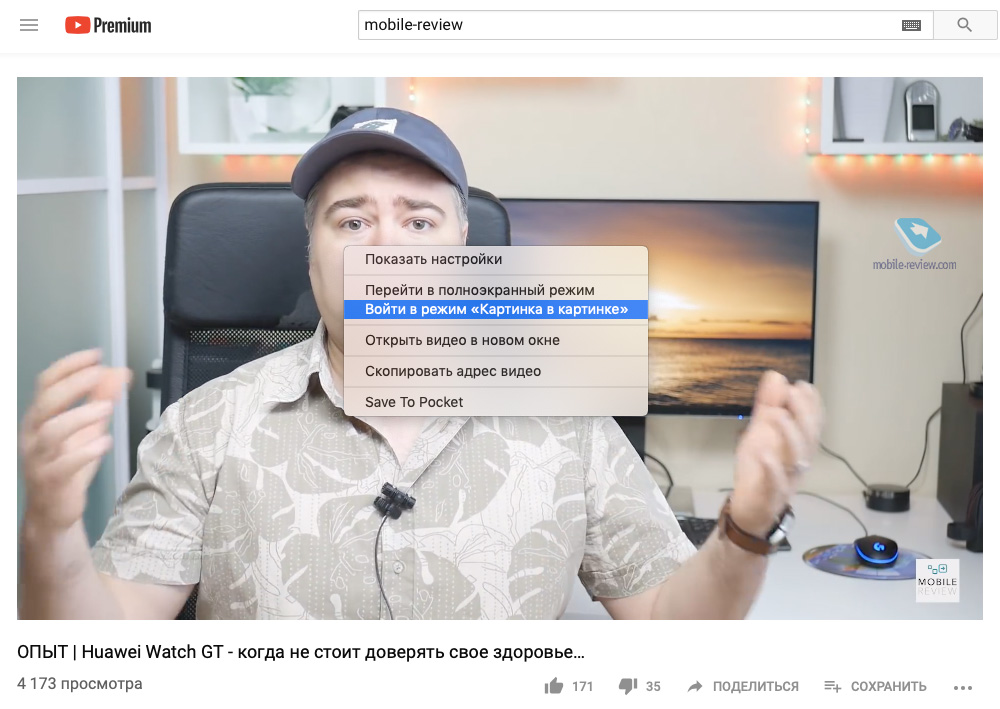
В интерфейсе Vimeo и iTunes это делается удобнее, так как предусмотрены отдельные кнопки.
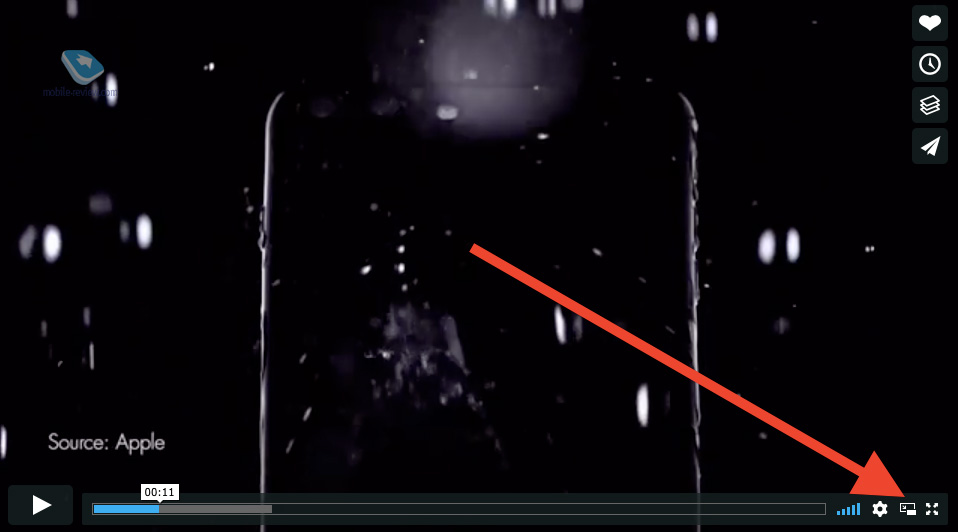
Открыть приложение на весь экран, но не совсем на весь
Еще одна головная боль новичков – как сделать так, чтобы окно приложения стало на весь экран, но чтобы док и строка состояния остались. По нажатию на зеленый кружок в левом верхнем углу программа действительно уходит в полный fullscreen, но если кликать по нему с зажатой клавишей , то получится так, как в Windows.
К сожалению, корректная работа наблюдается не во всех приложениях, поэтому часто приходится растягивать окно до нужного размера в ручном режиме. Или пользоваться приложением Magnet, но это если вы не прочь потратить немного денег.
Заключение
Вот такой получился наш первый материал в рубрике “macOS ликбез”. Обязательно пишите в комментариях, нашли ли вы для себя что-то новое и полезное и сколько фишек были вам ранее неизвестны. А я буду ориентироваться на вашу обратную связь и готовить новые выпуски!
Источник
20 фишек, которых не хватает macOS 12 Monterey. Их можно перенести из iOS 15
Apple не выпускает особенную версию macOS для iPad Pro на M1, но всеми силами старается сделать её ещё более похожей на свою мобильную систему. Monterey максимально приблизили к iOS 15 и iPadOS 15. Впрочем, это давно пора сделать ещё сильнее.
В macOS 12 Monterey уже появилось приложение «Команды», содержащее широкий выбор автоматизаций для Mac на любой вкус. Ранее упростить ими свою жизнь получилось бы только на iPhone и iPad. Отличный пример сближения операционных систем.
Собрал главное, чего не хватает macOS. Кидайте свои мысли в комменты. Вдруг, материал попадётся разработчикам Apple.
1. Виджеты пора перенести в Launchpad по аналогии с iPadOS
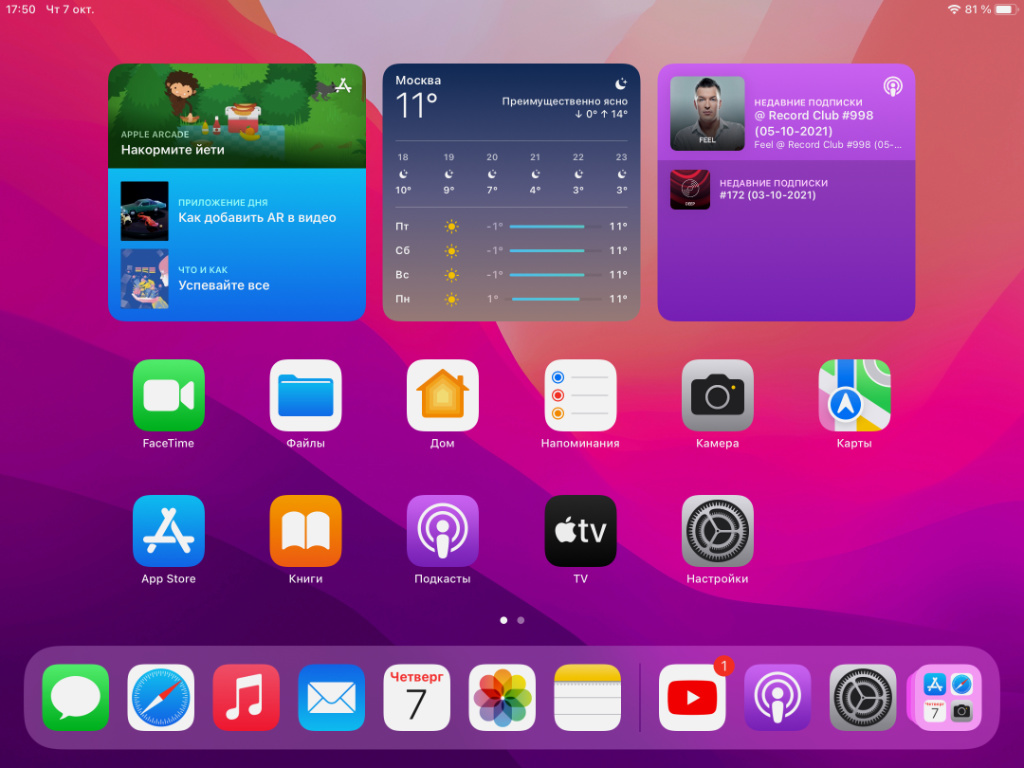
Виджетам самое место среди значков приложений
В macOS для виджетов выбрали очень странное место. В «Центре уведомлений» они не особенно уместны и востребованы.
Куда лучше перенести их в раздел запуска приложений, который открывается гораздо чаще. Тем более, на iPhone и iPad всё реализовано именно так.
2. Ещё для виджетов нужны стопки, как на мобильных девайсах
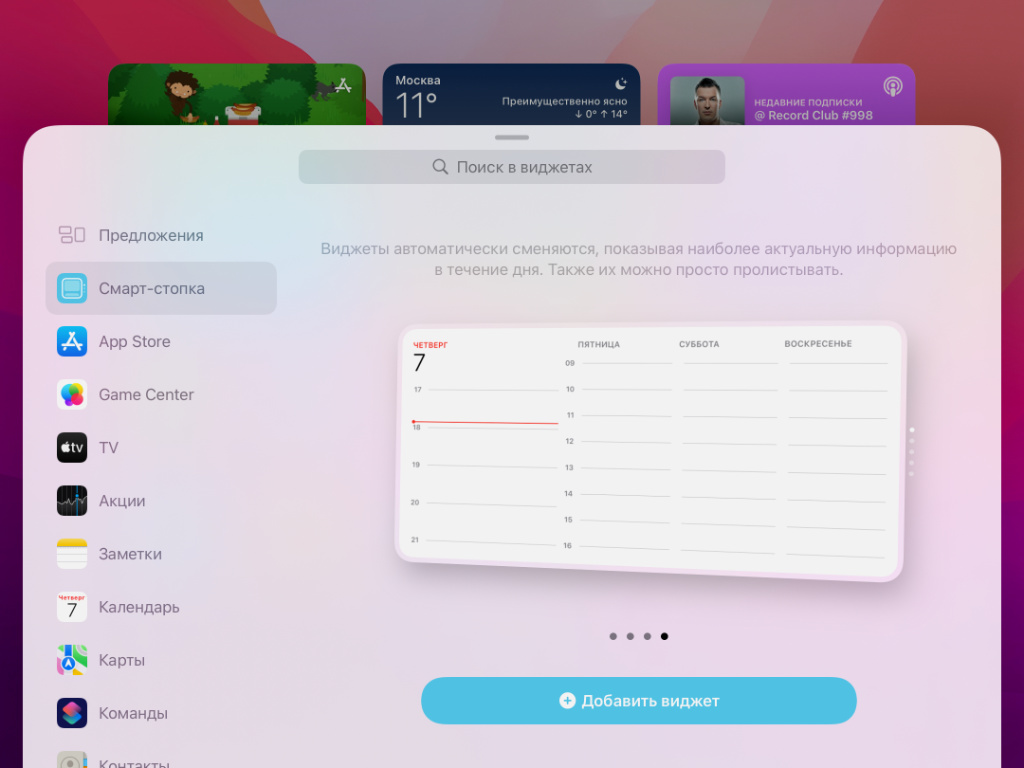
Странно, почему данной функции нет в macOS
Чтобы увеличить число виджетов в быстром доступе, нужно организовывать их в стопки. Очень странно, что в macOS они не предусмотрены. Стопки было бы здорово перелистывать двухпальцевыми смахиваниями или подобным действием.
3. Не хватает регулярного обновления стандартных виджетов
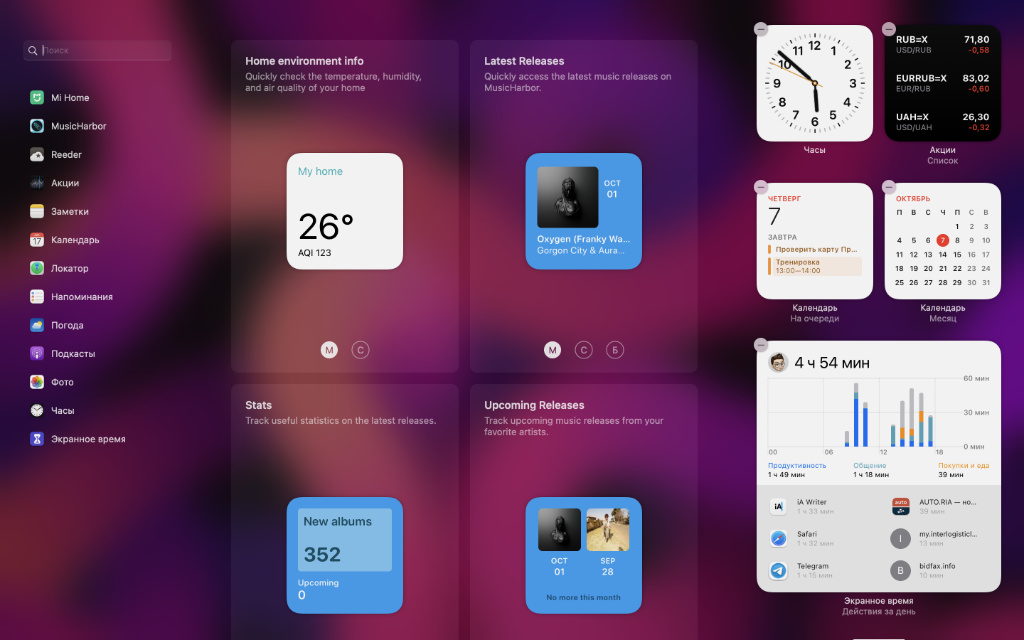
В iOS 15 появилась масса новых виджетов, в macOS 12 за год набор почти не изменился
Создаётся ощущение, что разработчики Apple создали виджеты для macOS чисто для галочки. У меня нет другого объяснения.
Почему бы иначе компания не стала расширять их стандартный набор вместе с выходом новых обновлений системы. В iOS 15 появилась масса новых виджетов, в macOS 12 Monterey — нет.
4. Обязательно нужен виджет с зарядом других гаджетов

Было бы круто, если бы этот виджет ещё показывал заряд iPhone, iPad и Apple Watch
Про него в macOS просто забыли. Более того, мне кажется, что на Mac должно быть ещё более прокачанное решение, чем на iPhone или iPad.
Кроме AirPods, Apple Watch и Apple Pencil он должен также показывать уровень аккумулятора смартфонов и планшетов, привязанных к тому же Apple ID.
5. Launchpad вообще можно легко совместить с рабочим столом
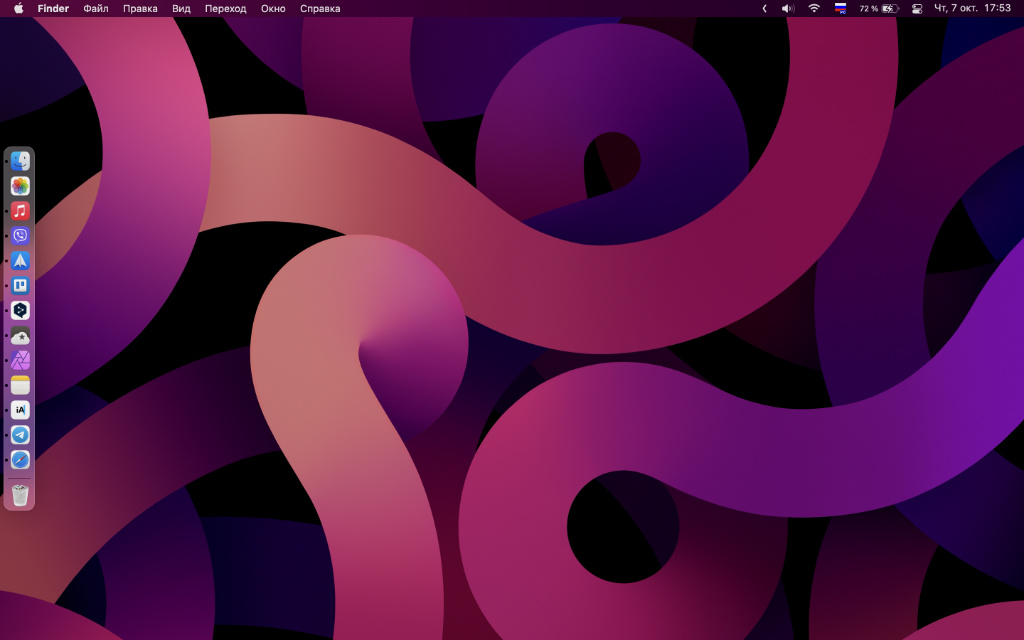
Рабочий стол вообще без дела простаивает
Мне кажется, что понятие традиционного рабочего стола давно кануло в лету. По крайней мере, конкретно у меня он постоянно пустой и кажется абсолютно бесполезным.
Почему бы не объединить его с Launchpad, как сделано в iPhone и iPad. Виджеты здесь в этом случае были бы ещё более уместными.
6. Нужно перенести в macOS весь «Пункт управления» с iOS
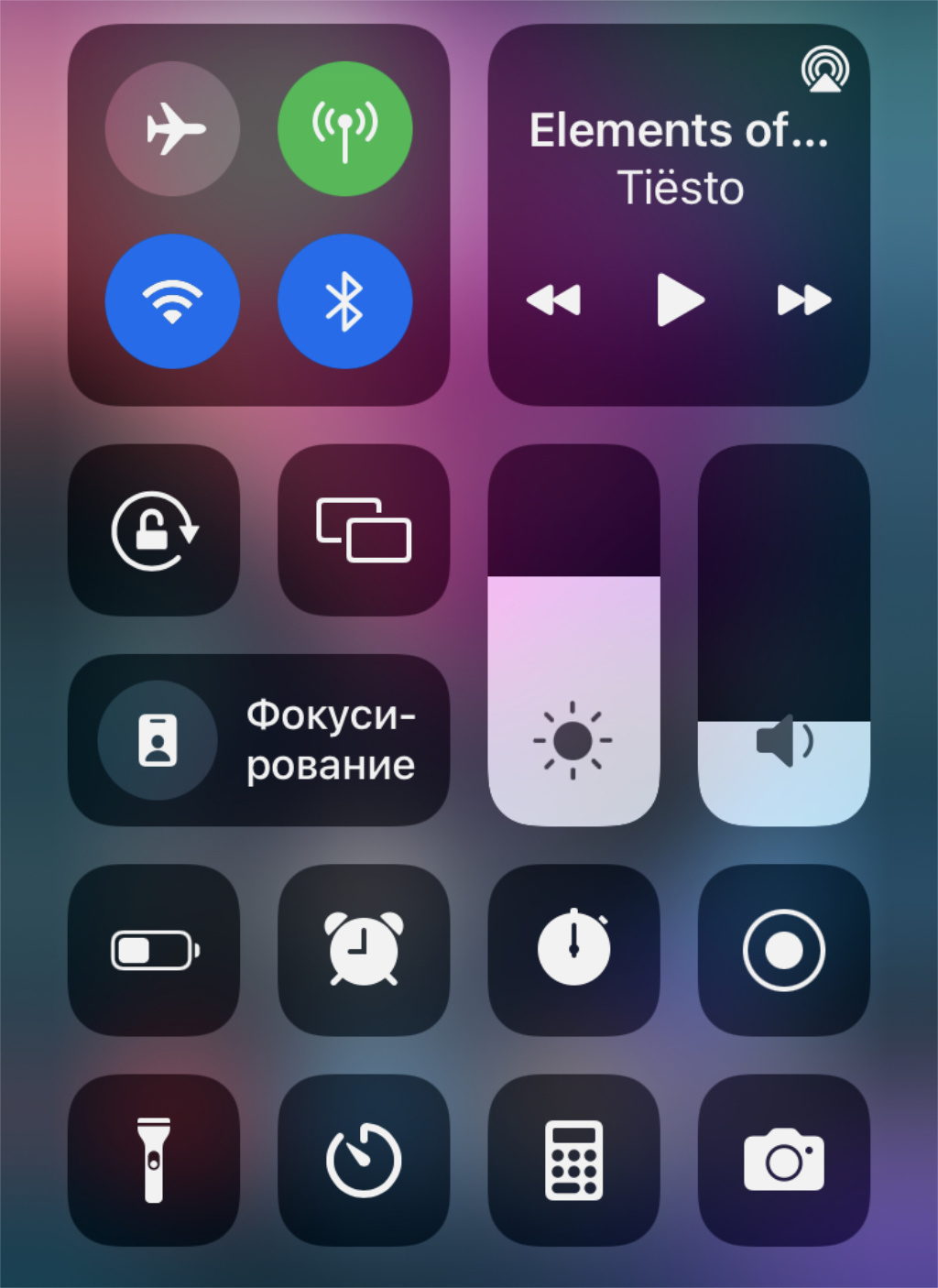
На macOS не хватает многих этих пунктов
В «Пункте управления» macOS не хватает доступа к элементам приложений. К примеру, в iOS и iPadOS с помощью него можно очень быстро запустить «Будильник» или «Таймер».
7. Mac пора научить активировать и настраивать Apple Watch

Странно, что управлять часами с Mac нельзя
Меня очень удивляет, что часами можно управлять только с iPhone. Любопытно, почему не могу изменить циферблат или проработать уведомления с компьютера. Куда чаще использую Mac, поэтому зацикленность на смартфонах конкретно меня выводит из себя. У вас так же?
8. В macOS не хватает программы «Фитнес» прямо с iPhone
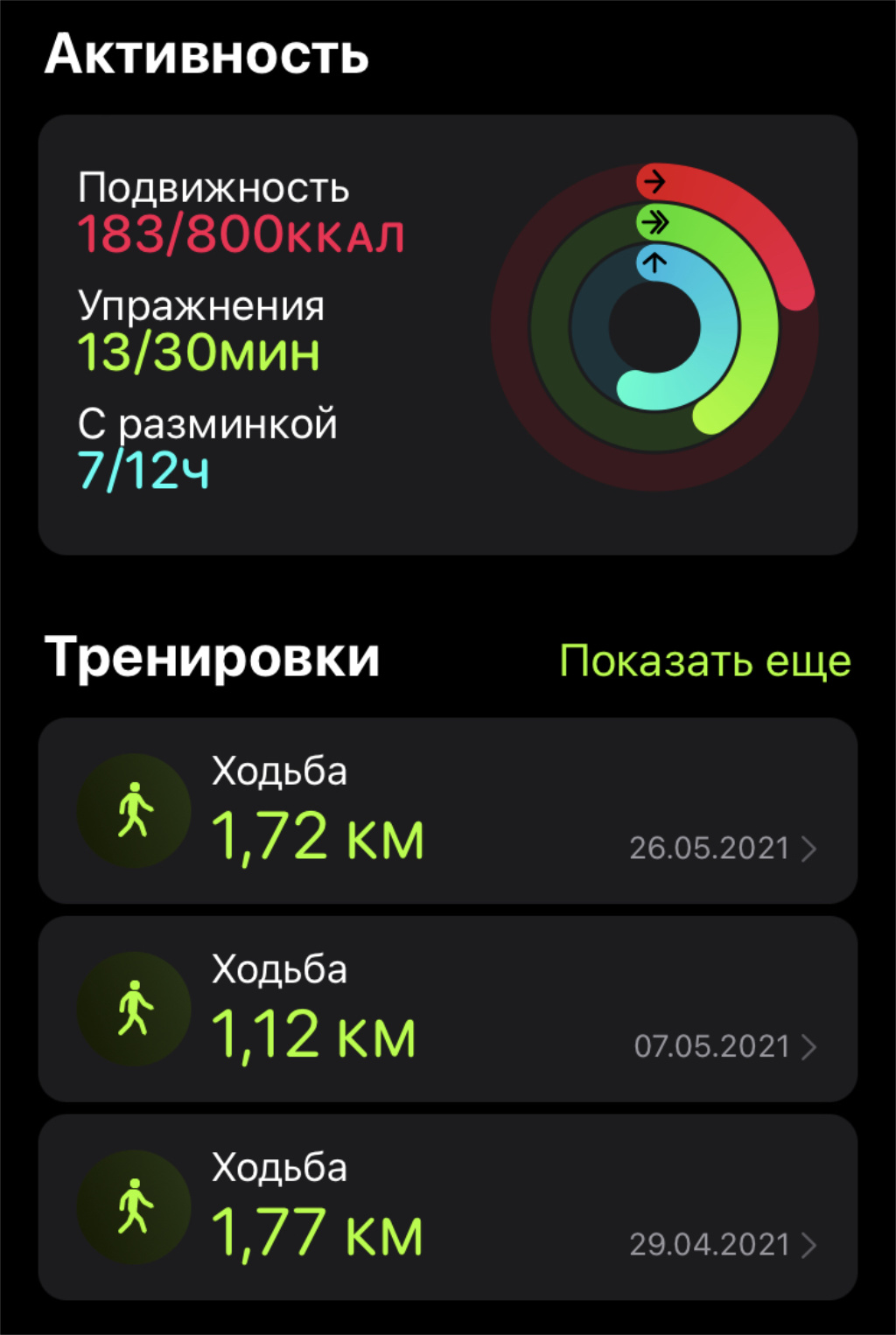
Почему нельзя смотреть свою активность на большом экране?
Apple планомерно развивает фитнес-возможности гаджетов, но упорно игнорирует возможность просматривать свои результаты на большом экране Mac. Неоднократно удивлялся этому.
9. На Mac давно нужно приложение «Часы» с тем же «Таймером»
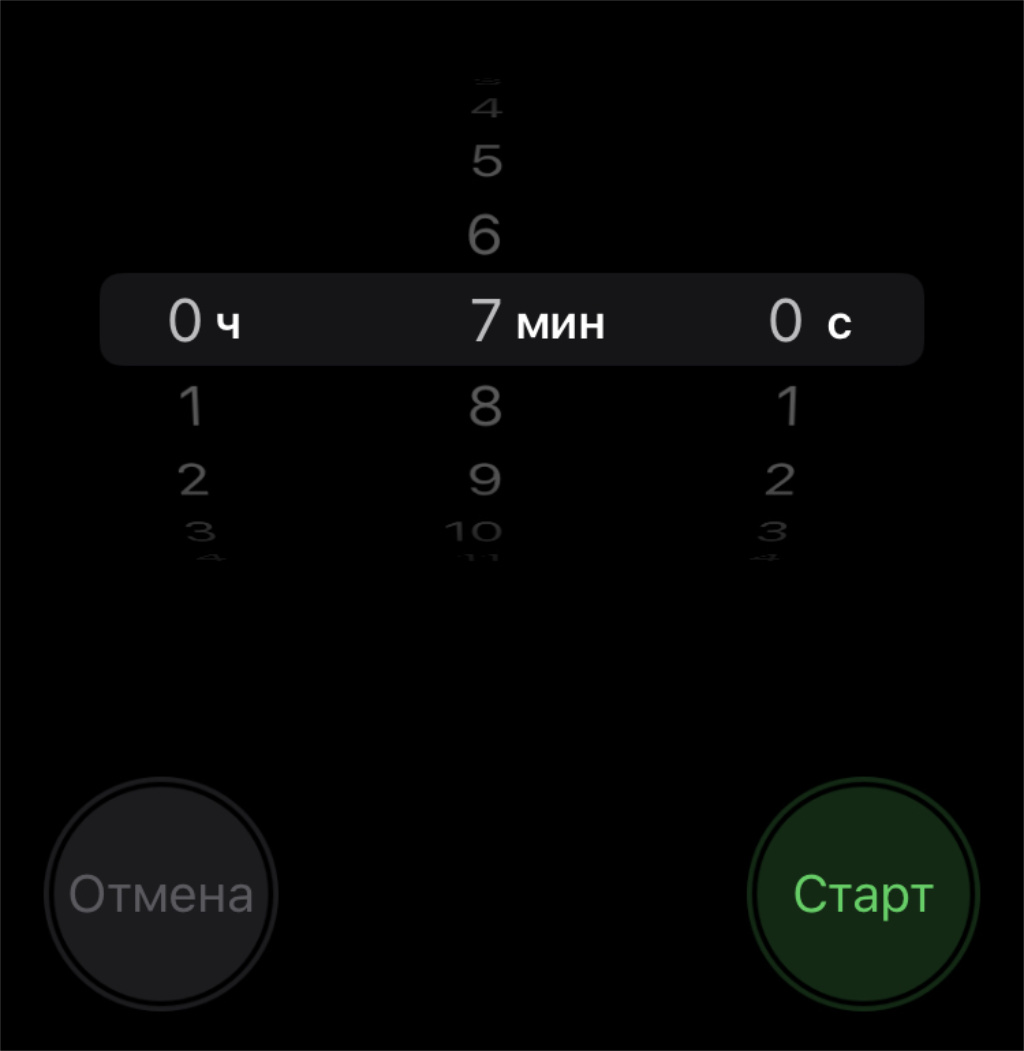
Лично мне таймер нужен для обеспечения максимальной продуктивности в работе
На Mac планомерно мигрируют приложения с iPhone и iPad. В macOS уже попали «Диктофон», «Карты», «Дом» и даже пресловутые «Команды», которые как раз завезли в Monterey.
Впрочем, набор стандартного софта не кажется полным без «Часов» или, по крайней мере, отдельных «Таймера», «Будильника» и «Секундомера» с расширенным набором возможностей.
«Таймер» к примеру, было бы круто использовать для повышения личной продуктивности. Стараюсь работать по принципу 45 минут дела и 15 минут отдыха, и для контроля этого времени на Mac как раз не хватает хронометра с обратным отсчётом.
10. При работе на Mac очень не хватает приложения «Переводчик»
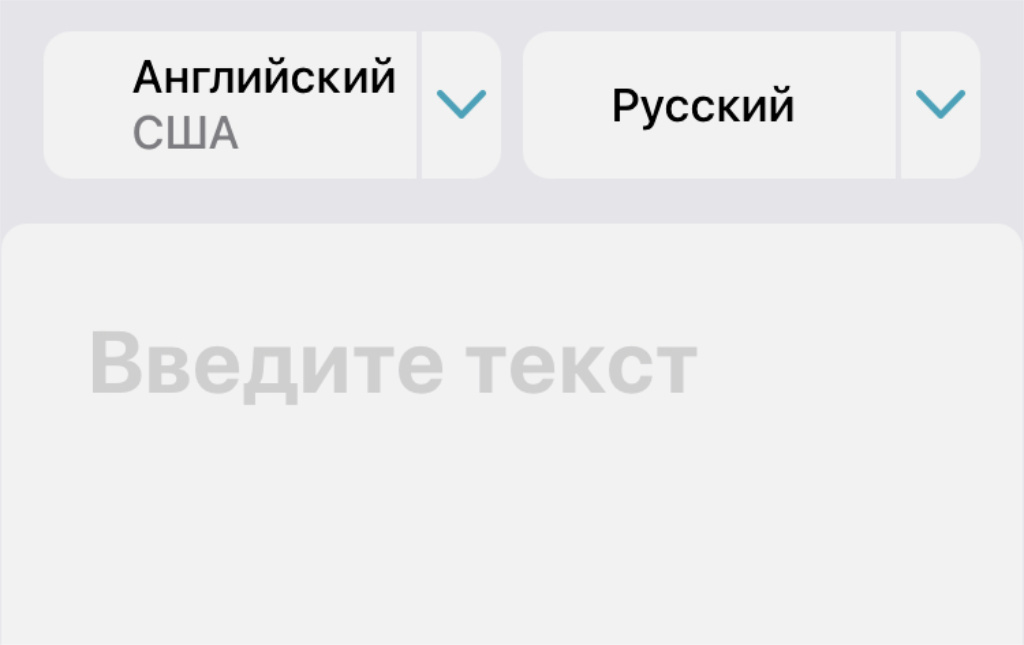
Приходится искать альтернативные решения
Удивился, насколько крутой у Apple получилась языковая система, которая используется для перевода сайтов. Неоднократно сравнивал её с решением Google и приходил к выводу, что в Купертино сумели собрать более интересный и полезный вариант.
Это же касается и приложения «Переводчик», которое доступно на iPhone. В iOS 15 оно получило массу новых возможностей, но не было адаптировано для macOS. Поэтому приходится искать альтернативы. У меня это — DeepL на базе нейронных сетей.
Конечно, многие могут заявить, что нет ничего сложного в том, чтобы открыть конкретный сайт. Но никто не отменял хоть какую-то интеграцию с операционной системой.
11. Нужно разрешить загружать все сторонние приложения с iOS
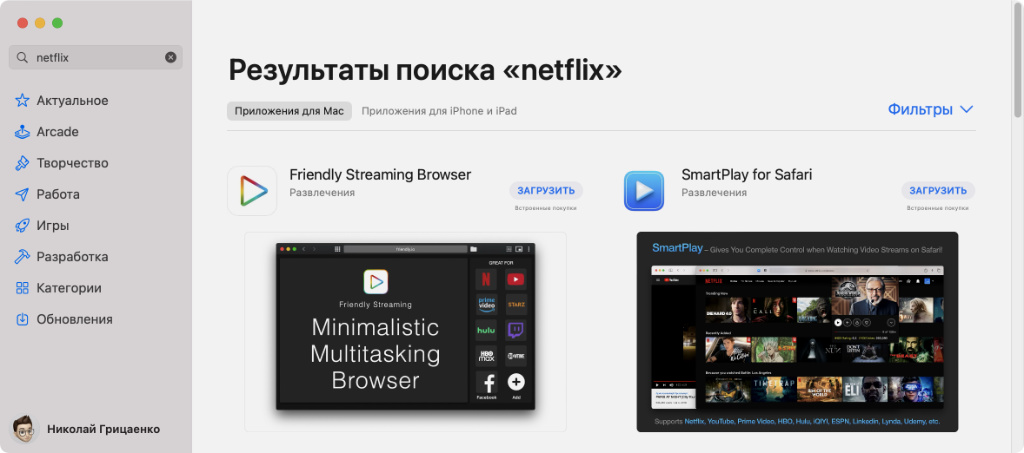
Многих с iPad очень сильно не хватает
Вот этим действительно поражён. На iPad можно загружать любые приложения с iPhone, но на Mac (даже на M1) есть ограничения. Не отказался бы от клиента того же Netflix, но разработчик не даёт возможность установить его на macOS.
12. В macOS давно не хватает выбора жирного системного шрифта
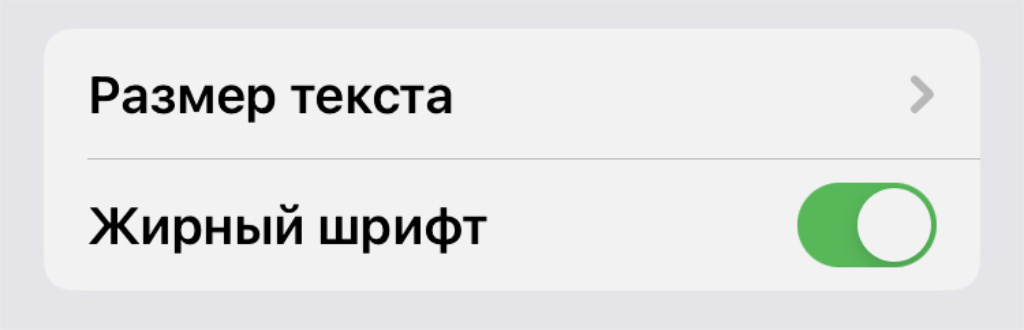
Он нужен для яркого дневного света
Использую жирный шрифт, чтобы информация стала более читаемой в условиях яркого внешнего освещения.
На iPhone и iPad эта возможность регулярно помогает. Но на Mac указанной фишки попросту нет. Даже в «Универсальный доступ» её добавить забыли. Жаль, очень жаль.
13. В macOS 12 Monterey нет доставки уведомлений по расписанию
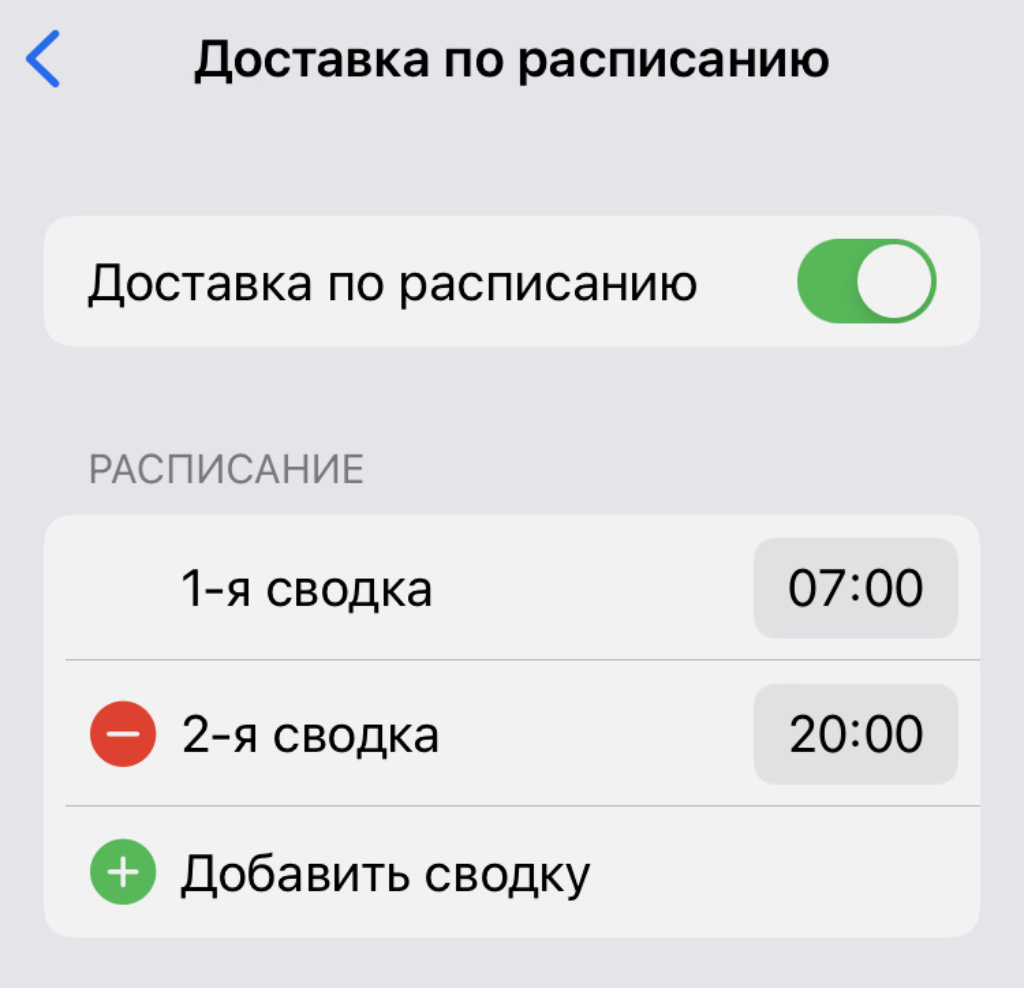
Mac обделили новой полезной фишкой
Эта функция даёт возможность получать не самые важные уведомления одной пачкой в указанное время суток. Она радует меня каждый день на iPhone с iOS 15, но на Mac ничего такого нет.
В macOS 12 Monterey не добавили, поэтому остаётся ждать уже в следующей версии операционной системы.
14. Отсутствие возможности использовать фоновые уведомления
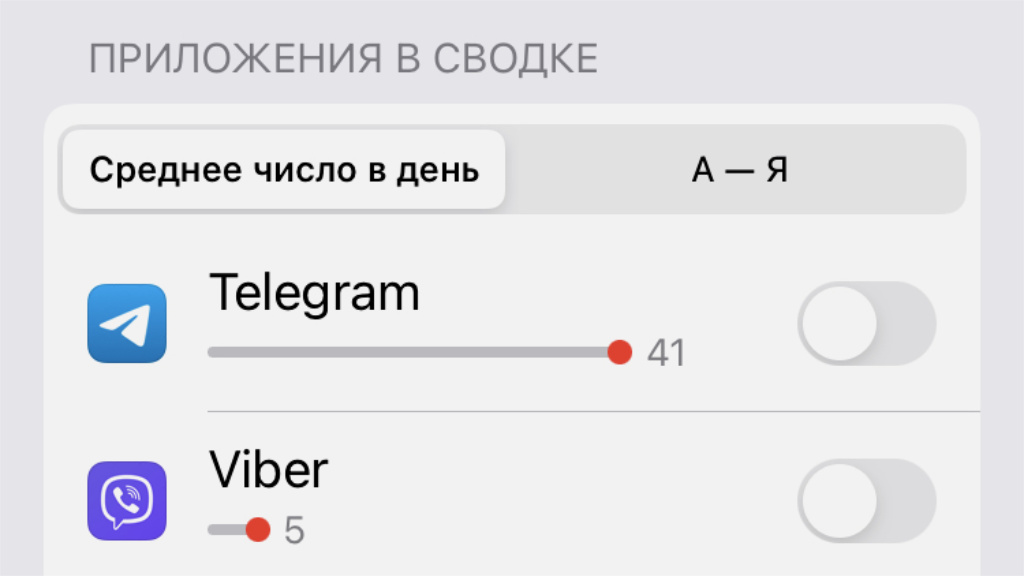
Закрытые приложения не присылают уведомления
Если приложение закрыто, оно не присылает уведомления. Это критично для мессенджеров. Забыл открыть — пропустил важное сообщение. Странно, почему в macOS нет отдельной системы «пушей», которая давно и успешно работает в iOS.
15. В macOS однозначно нужна отдельная «Библиотека приложений»
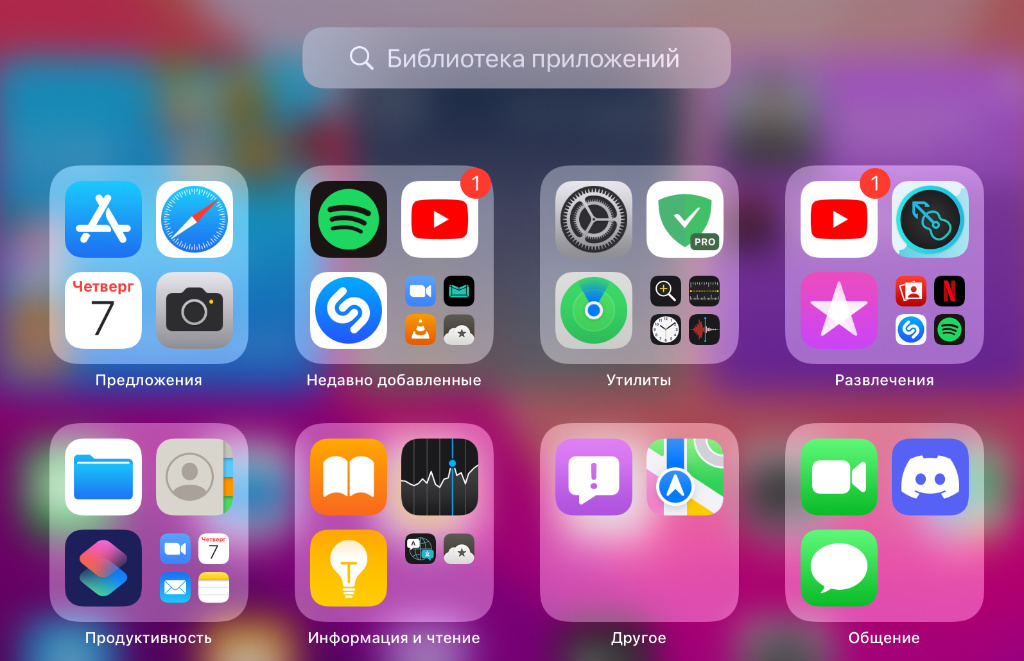
Хочется скрыть софт, который редко используется
Если значки установленных программ будут перенесены на рабочий стол, будет неплохо выделить и отдельную «Библиотеку приложений», в которую попадёт весь остальной не самый важный софт. Даже в iPadOS 15 эту фишку уже добавили.
16. Apple должна разрешить удалять стандартные приложения
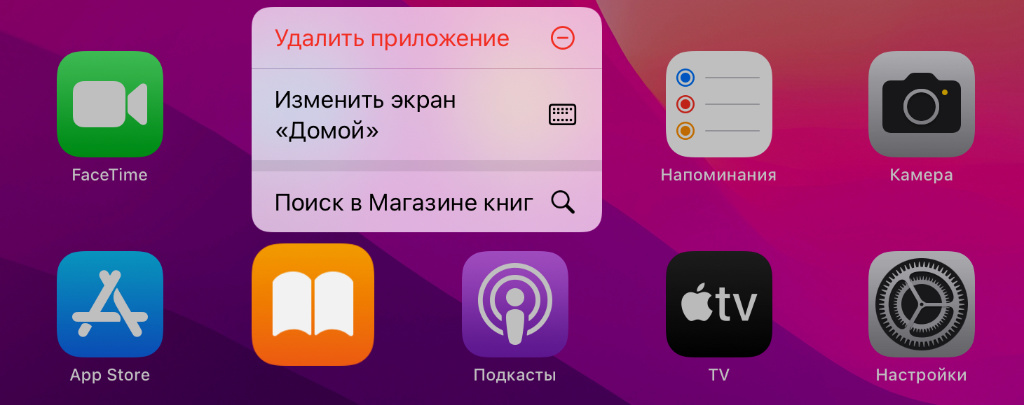
Многие не пользуются и половиной стандартных
На iPhone и iPad это уже несколько лет как можно делать. Удивительно, что на Mac нельзя. В результате в Launchpad море бесполезных приложений, которые никогда не будут открыты.
17. Очень не хватает возможности сгрузить приложения
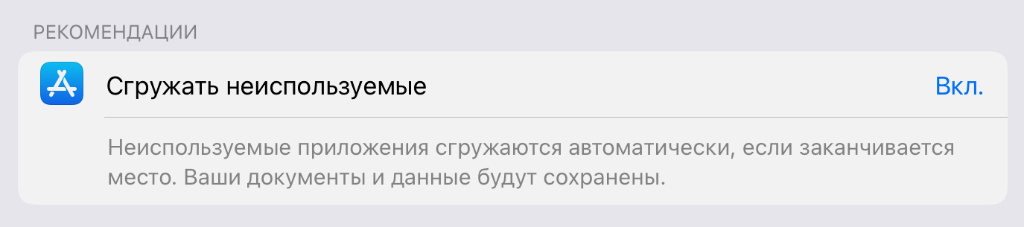
Она очень эффективно очищает место
Временное удаление дистрибутивов сторонних приложений, которые крайне редко используются, дало бы возможность эффективно расширять свободное пространство на накопителе.
На iPhone и iPad периодически пользуюсь данной возможностью. Жаль, на Mac про неё в Apple который год забывают.
18. На Mac не хватает наглядного «Состояния аккумулятора»
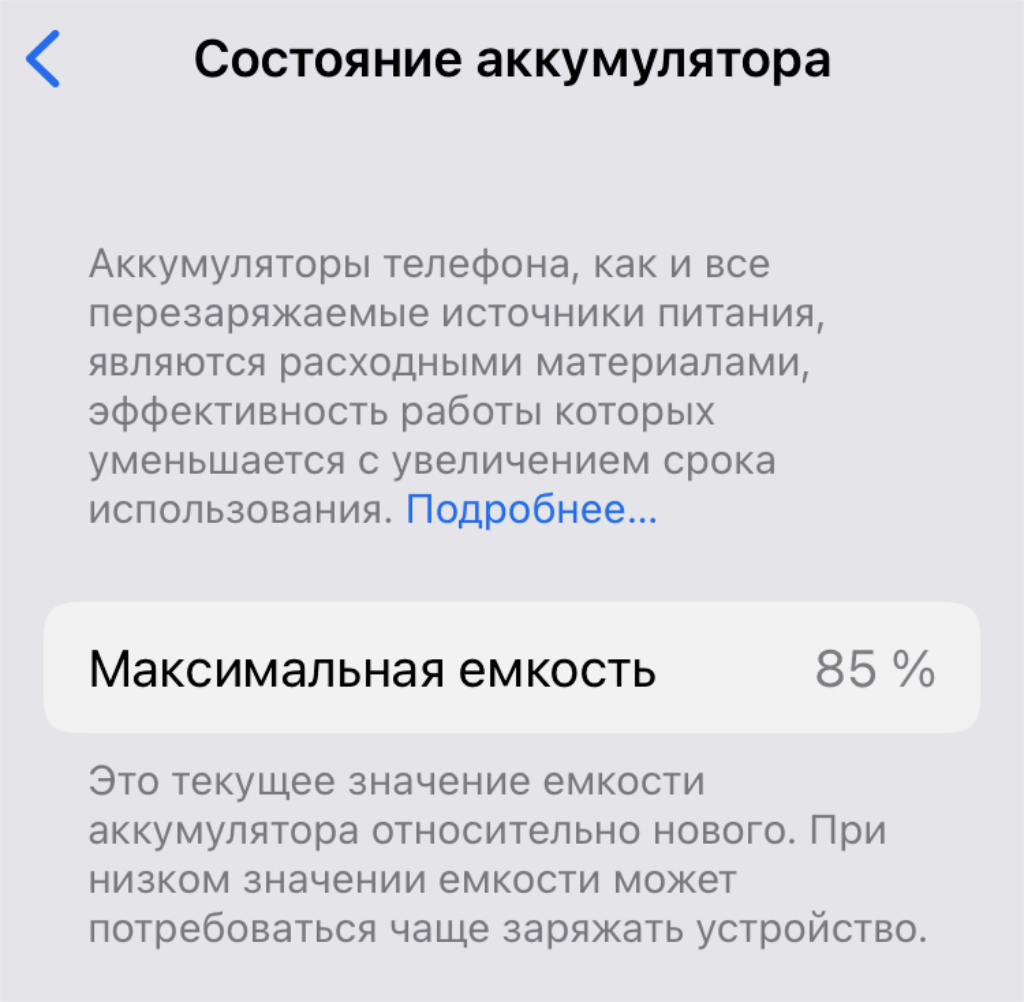
Эта функция есть, но она спрятана в глубине системы
19. На Mac ещё нужно добавить тумблер «Режим модема»
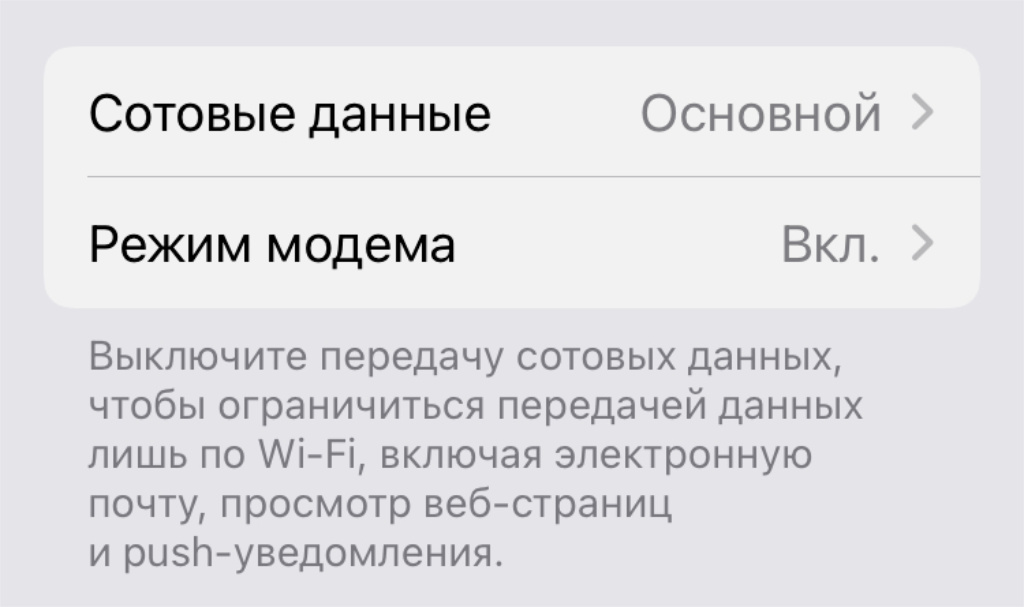
Понадобится для раздачи Wi-Fi по Bluetooth
Нет, это даже не шутка. У Mac очень мощный передатчик Wi-Fi, который ловит беспроводной интернет там, где iPhone и iPad его даже не видят. Поэтому сам периодически расширяю зону его покрытия с помощью Bluetooth.
Не раз слышал, точно так же поступают многие. Поэтому предлагаю Apple добавить очевидный переключатель для этого в «Системные настройки» или «Пункт управления».
20. Не хватает полной резервной копии Mac в облаке iCloud
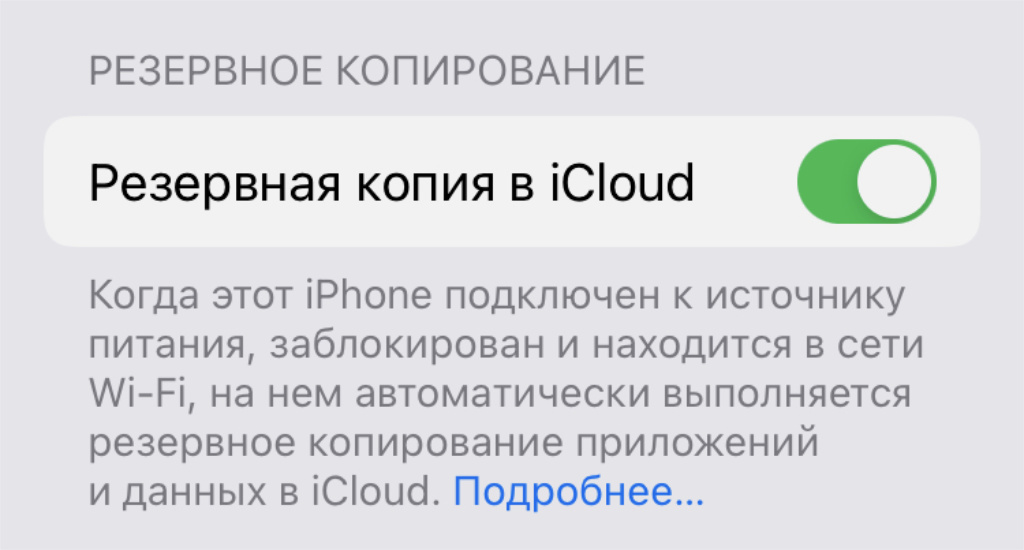
Специально для активных пользователей iCloud
В конце концов, который год удивляюсь невозможности сделать резервную копию Mac целиком в iCloud. Отдельные файлы сгрузить туда получится, но не всю систему вместе с настройками, как в случае с Time Machine. Жаль.
Николай Грицаенко
Кандидат наук в рваных джинсах. Пишу докторскую на Mac, не выпускаю из рук iPhone, рассказываю про технологии и жизнь.
Источник